9 būdai, kaip ištaisyti „Apple Watch“, įstrigusį naujinimo metu, susiejant – „TechCult“.
Įvairios / / October 05, 2023
„Apple Watch“ yra universalus ir galingas nešiojamasis įrenginys, kuris sklandžiai integruojamas su jūsų iPhone. Tai suteikia jums esminių funkcijų, tokių kaip kūno rengybos stebėjimas, pranešimai ir netgi galimybė skambinti. Tačiau, kaip ir bet kuri kita programėlė, kartais gali kilti problemų. Viena dažna problema, su kuria gali susidurti vartotojai, yra tai, kad „Apple Watch“ įstrigo atnaujinimo ekrane, kai susiejamas su „iPhone“. Šiame tinklaraščio įraše išnagrinėsime šios problemos priežastis ir pateiksime išsamius trikčių šalinimo metodus, padėsiančius ją išspręsti.

Turinys
Pataisykite „Apple Watch“ įstrigusį naujinimą poravimo metu
Kai susiejate Apple Watch su iPhone pirmą kartą arba po nustatymo iš naujo, įrenginiai turi palaikyti ryšį ir sinchronizuoti. Šis procesas apima duomenų, nustatymų perkėlimą ir kartais „watchOS“ atnaujinimą „Apple Watch“. Nors šis procesas paprastai vyksta sklandžiai, kartais jis gali patekti į kliūtį, todėl „Apple Watch“ įstrigo atnaujinimo ekrane. Norėdami tai išspręsti, galite perskaityti vadovą iki galo ir rasti veiksmingą sprendimą.
Greitas atsakymas
Sklandžiai atnaujinkite „Apple Watch“, kad suporuotumėte jį be pertrūkių atlikdami šiuos veiksmus:
1. Atidaryk Žiūrėti programėlę suporuotame iPhone.
2. Eikite į Mano laikrodis skirtuką.
3. Paspausti Generolas ir pasirinkite Programinės įrangos atnaujinimas.
4. Jei yra naujinimas, bakstelėkite Įdiegti dabar ir vykdykite ekrane pateikiamas instrukcijas.
Dėl ko „Apple Watch“ įstrigo atnaujinimo metu poravimo metu?
Keli veiksniai gali turėti įtakos tam, kad jūsų Apple Watch įstrigtų naujinimo ekrane poravimo metu:
- Prastas ryšys: Silpnas „Bluetooth“ ryšys tarp jūsų „iPhone“ ir „Apple Watch“ gali sukelti ryšio problemų, todėl naujinimo procesas gali nutrūkti.
- Nepakankamas akumuliatorius: Jei jūsų Apple Watch akumuliatorius išsikrovęs, gali neužtekti energijos, kad užbaigtų naujinimą, todėl naujinimo ekranas užstrigs.
- Programinės įrangos gedimas: Kartais programinės įrangos klaidos arba trikdžiai gali trukdyti atnaujinimo procesui, todėl jis gali užstrigti.
1 būdas: pagrindiniai trikčių šalinimo metodai
Prieš pradėdami gilintis į rimtus trikčių šalinimo metodus, kaip išspręsti „Apple Watch“ įstrigusį tikrinimą, turite įsitikinti, kad buvo įvykdyti du svarbiausi dalykai. Tai yra, kaip nurodyta toliau:
1A. Užtikrinkite tvirtą Bluetooth ryšį
Įsitikinkite, kad jūsų iPhone ir Apple Watch yra arti (keleto pėdų atstumu vienas nuo kito) poravimo metu. Be to, atmeskite bet kokį „Bluetooth“ įrenginį, kuris gali pakenkti jūsų įrenginio ryšiui.

1B. Apple Watch yra įkrautas
Prieš išbandydami bet kokį trikčių šalinimo metodą, įjunkite „Apple Watch“. Taip yra todėl, kad įrenginiai kartais atideda atnaujinimą, jei įrenginyje esančio akumuliatoriaus neužtenka jam užbaigti. Prijunkite „Apple Watch“ prie įkroviklio ir įsitikinkite, kad jo akumuliatoriaus įkrovos užtenka naujinimui užbaigti (bent 50 proc.).
2 būdas: priverstinai iš naujo paleiskite „Apple Watch“.
Kartais „Apple Watch“ gali nereaguoti arba įstrigti atnaujinant. Tokiais atvejais priverstinio paleidimo inicijavimas dažnai gali padaryti stebuklus. Šis metodas apima tam tikrus mygtukų derinius, kad iš naujo paleistumėte laikrodį ir atkurtumėte jo funkcionalumą.
1. Paspauskite ir palaikykite abu šoninis mygtukas ir Skaitmeninė karūna kol pamatysite Apple logotipą.

3 būdas: iš naujo paleiskite „iPhone“.
„IPhone“ paleidimas iš naujo yra esminis trikčių šalinimo veiksmas, skirtas įvairioms problemoms spręsti, įskaitant veikimo trikdžius arba „Apple Watch“, įstrigusį tikrinant. Atnaujinę įrenginio programinę įrangą dažnai galite išspręsti nedideles problemas. Norėdami pradėti procesą:
1. Paspauskite ir palaikykite abu garsumo didinimo arba mažinimo mygtukas ir šoninis mygtukas vienu metu, kol pasirodys išjungimo slankiklis.
2. Braukite slankiklį nuo iš kairės į dešinę norėdami išjungti savo iPhone.
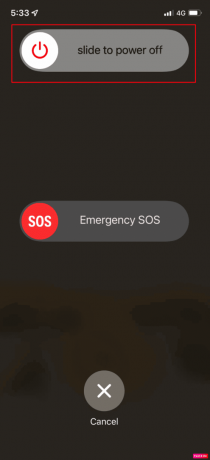
3. Palaukite maždaug 30 sekundžių kad jūsų iPhone būtų visiškai išjungtas.
4. Paspauskite ir palaikykite šoninis mygtukas kol pamatysite „Apple“ logotipą, kad iš naujo paleistumėte „iPhone“.
4 būdas: atnaujinkite „Apple Watch“.
Norint užtikrinti, kad „Apple Watch“ veiktų optimaliai ir neužstrigtų tikrinant, būtina nuolat atnaujinti „watchOS“. Atnaujinimai suteikia našumo patobulinimų, naujų funkcijų ir žinomų problemų pataisymus.
1. Atidaryk Žiūrėti programėlę suporuotame iPhone.
2. Eikite į Mano laikrodis skirtuką.
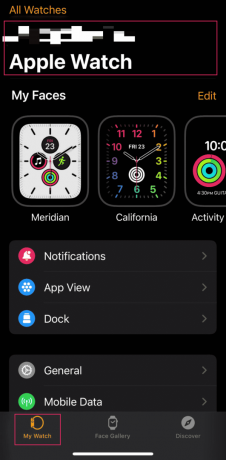
3. Paspausti Generolas.

4. Pasirinkite Programinės įrangos atnaujinimas.
5. Jei yra naujinimas, bakstelėkite Įdiegti dabar ir vykdykite ekrane pateikiamas instrukcijas.
5 būdas: atnaujinkite iPhone
„iPhone“ programinės įrangos atnaujinimas yra labai svarbus norint išlaikyti suderinamumą su „Apple Watch“. Reguliarūs naujinimai pašalina klaidas ir saugos spragas, kartu sprendžiant ryšio problemas.
1. Atidaryk Nustatymai programa jūsų iPhone.
2. Paspausti Generolas.
3. Pasirinkite Programinės įrangos atnaujinimas ir tada bakstelėkite Atsisiųskite ir įdiekite.

6 būdas: iš naujo nustatykite tinklo nustatymus iPhone
Jei susiduriate su „iPhone“ ir „Apple Watch“ ryšio problemomis, tinklo nustatymų iš naujo nustatymas „iPhone“ gali būti vertingas trikčių šalinimo veiksmas. Šis procesas išvalo su tinklu susijusias konfigūracijas, kurios gali trukdyti ryšiui tarp įrenginių.
1. Atviras Nustatymai, slinkite žemyn ir bakstelėkite Generolas.
2. Pasirinkite Perkelkite arba iš naujo nustatykite iPhone.

3. Slinkite žemyn ir bakstelėkite Nustatyti iš naujo.
4. Pasirinkite Iš naujo nustatykite tinklo nustatymus.

5. Įveskite savo slaptažodis, jei būsite paraginti, ir patvirtinkite atstatymą.
7 būdas: atsiekite ir iš naujo susiekite Apple Watch
Kartais geriausia išeitis yra nauja pradžia. Jei „Apple Watch“ ir toliau susiduria su nuolatinėmis problemomis, atsieję jį nuo „iPhone“ ir vėl susieję, įrenginiai gali sukurti naują stabilų ryšį.
Atsieti Apple Watch:
1. Paleiskite Žiūrėti programa savo iPhone.
2. Bakstelėkite Visi Laikrodžiaiir pasirinkite savo Apple Watch.
3. Pasiekite jo nustatymus bakstelėdami informacijos piktograma.
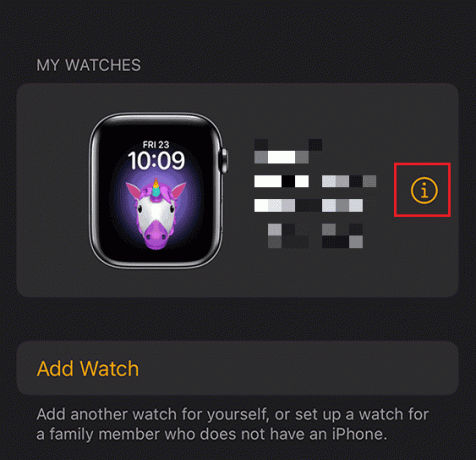
4. Slinkite žemyn ir pasirinkite Atsieti Apple Watch.
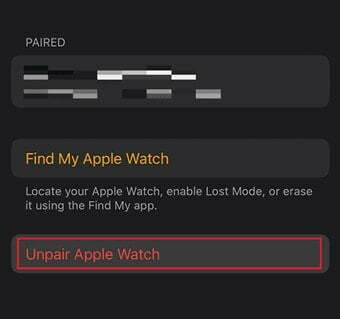
5. Patvirtinkite pasirinkdami Atsieti (pavadinimas) Apple Watch.
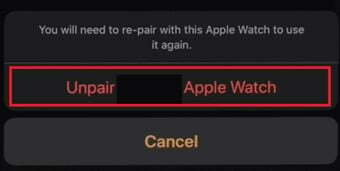
Iš naujo susiekite Apple Watch:
Norėdami iš naujo susieti Apple Watch su savo iPhone, galite peržiūrėti mūsų išsamų vadovą, Kaip susieti ir nustatyti „Apple Watch“ su „iPhone“..
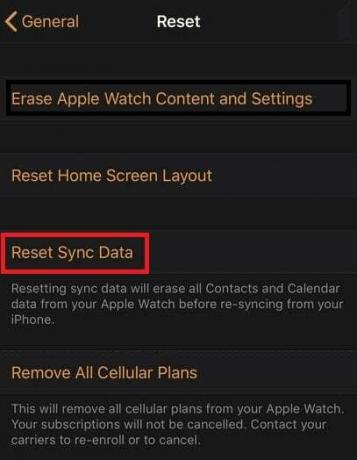
8 būdas: iš naujo nustatykite „Apple Watch“.
Kai „Apple Watch“ susiduria su našumo problemomis arba nereaguoja, kietasis atstatymas, taip pat žinomas kaip priverstinis paleidimas iš naujo, gali būti vertingas trikčių šalinimo būdas. Šis procesas apima tam tikrų mygtukų paspaudimus ir gali padėti išspręsti įvairias su programine įranga susijusias problemas. Norėdami tai padaryti, galite vadovautis mūsų vadovu Kaip atkurti gamyklinius Apple laikrodžio nustatymus be Apple ID.
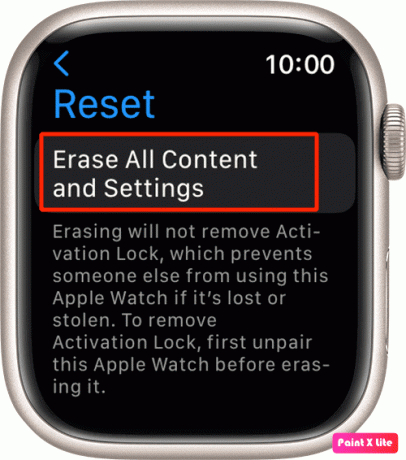
9 būdas: susisiekite su „Apple“ palaikymo komanda
Jei nė vienas iš pirmiau nurodytų veiksmų neišsprendžia problemos, tai gali būti aparatinės ar programinės įrangos problema, kuriai reikalinga profesionali pagalba. Susisiekimas Apple palaikymas arba apsilankymas „Apple Store“ yra geriausias būdas gauti tolesnę pagalbą.
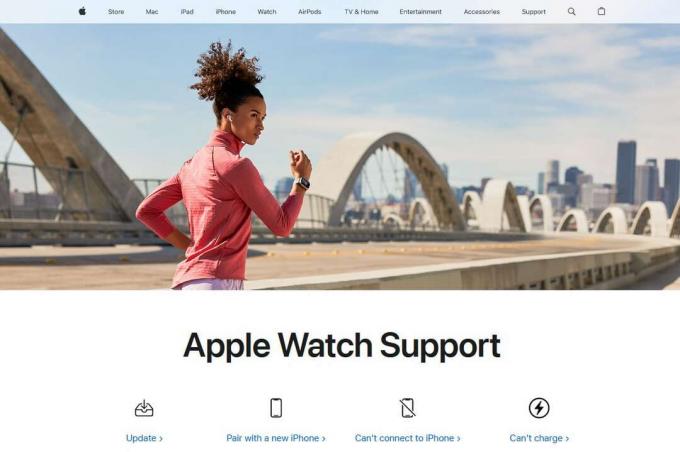
Vykdydami šiuos trikčių šalinimo veiksmus galite užkirsti kelią jūsų „Apple Watch“ neužstrigtų atnaujinimo ekrane poravimo metu, užtikrinant sklandų „iPhone“ naudojimą. Jei turite klausimų ar pasiūlymų mums, praneškite mums toliau pateiktame komentarų laukelyje.
Henris yra patyręs technologijų rašytojas, kurio aistra sudėtingas technologijų temas padaryti prieinamas kasdieniams skaitytojams. Daugiau nei dešimtmetį patirties technologijų pramonėje Henry tapo patikimu informacijos šaltiniu savo skaitytojams.

